TortoiseGit の日本語化の手順について、
スクリーンショットを交えて解説します。
初学者が Git の学習を終えた後、
日本語化したまま使い続けるべきかどうかについても言及します。
Linux 知識の要らない Git 講座 目次にもどる
どうやって TortoiseGit を日本語化したらいいの?
TortoiseGit の公式サイトから
TortoiseGit の日本語化言語パックをダウンロードしてインストールします。
この日本語化作業は Chocolatey を使って実施することはできません。
手順
1. 日本語の言語パックのインストーラーをダウンロードします
TortoiseGit の公式サイトのダウンロード画面で
インストールするコンピューターの Windows に適した方のリンクから
言語パックをダウンロードします。
インストールするコンピューターの Windows が
64 bit か 32 bit かを調べる方法については
以下の記事を参照してください。
パソコンが 64 bit か 32 bit か調べる方法 Windows 10
2. ダウンロードした言語パックのインストーラーを実行します
3. [次へ] ボタンをクリックします
4. [Configure TortoiseGit to use this language] にチェックを入れて [完了] ボタンをクリックします
日本語化されなかったみたいなんですが、どうすればいいの?
設定画面を確認してみましょう。
1. フォルダー内の空いているところで右クリック → [TortoiseGit] → [settings]
2. [General] → [TortoiseGit] → [Language] のセレクトボックスを開いて確認します
左ペイン [General] をクリックし、
[TortoiseGit] → [Language] を開いて確認します。
そこに「日本語 (日本)」 があれば、選択して、
[OK] ボタンか [適用] ボタンをクリックします。
[Language] セレクトボックスに「日本語 (日本)」がない場合は、
もう一度言語パックのインストーラーのダウンロードからやり直してみましょう。
Git を学習する段階では日本語での利用をおすすめしますが、
Git の学習を終えたら、言語を英語に戻して使うことをおすすめします。
(筆者は普段英語で使用しています。)
英語での利用をおすすめする理由は以下のとおりです:
普段あまり使わない Git の機能についても理解がすすみ
より便利に使える可能性はあります。
Git の学習を終えたら、言語を英語に戻して使うことをおすすめします。
(筆者は普段英語で使用しています。)
英語での利用をおすすめする理由は以下のとおりです:
- コマンドラインでは表示が英語なので、
コマンドライン操作の必要があったとき対応しやすくなる - わからないとき、そのまま英語で Google 検索しやすい
普段あまり使わない Git の機能についても理解がすすみ
より便利に使える可能性はあります。

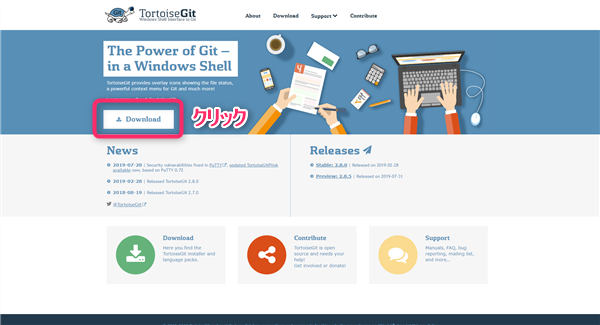
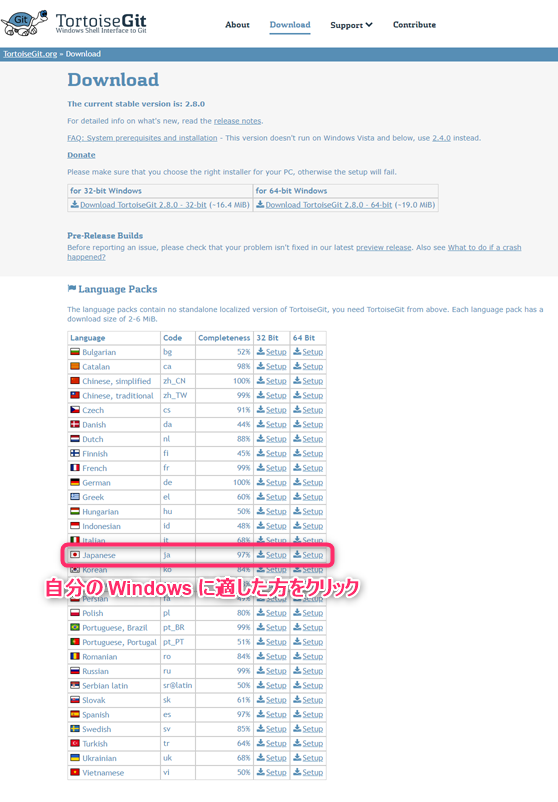
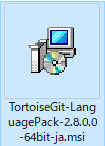
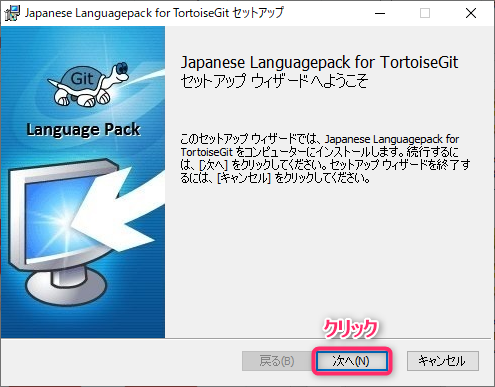
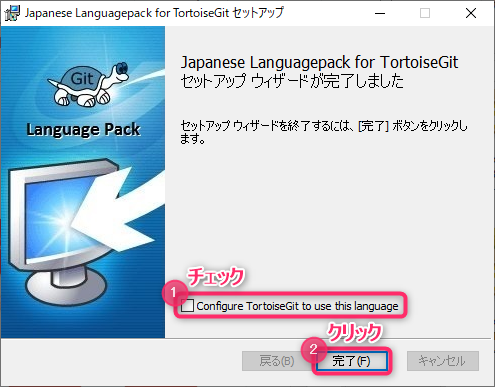
![フォルダー内の空いているところで右クリック → [TortoiseGit] → [settings]](/app/uploads/2019/08/img-tortoise-git-open-settings-english.png)
![[General] → [TortoiseGit] → [Language] のセレクトボックスを開いて確認します](/app/uploads/2019/08/img-tortoisegit-settings-check-language.png)